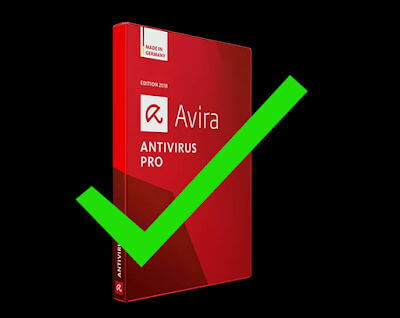Deze software repareert veelvoorkomende computerfouten, beschermt u tegen bestandsverlies, malware, hardwarestoringen en optimaliseert uw pc voor maximale prestaties. Los pc-problemen op en verwijder virussen in 3 eenvoudige stappen:
- Download Restoro PC Reparatie Tool die wordt geleverd met gepatenteerde technologieën (patent beschikbaar) hier).
- Klik Start scan om Windows-problemen te vinden die pc-problemen kunnen veroorzaken.
- Klik Repareer alles om problemen op te lossen die de beveiliging en prestaties van uw computer beïnvloeden
- Restoro is gedownload door 0 lezers deze maand.
De Facebook-app in de Microsoft Store krijgt pas sinds kort een groter aantal gebruikers. Veel mensen zijn nog steeds aangetrokken tot browsers, hoewel deze UWP-poortachtige Facebook-app helemaal niet slecht is. Als we de praktijk van Facebook uitsluiten om het verplicht te koppelen met Facebook messenger.
Al met al is de app handig en kunnen we hem aanbevelen. Er zijn echter veel goede dingen die een sociaal netwerk leuk vindt
Facebook aanbiedingen worden verminderd door het gebrek aan geluid. Dat is precies wat sommige gebruikers ervoeren omdat ze geen geluid konden reproduceren tijdens het afspelen van video's.Geluidsproblemen oplossen in de Facebook-app voor Windows 10
- Probleemoplosser voor apps uitvoeren
- Controleer de stuurprogramma's voor geluid en video
- Reset de app-instellingen
- Installeer de app opnieuw
- Verlaag de geluidsbemonsteringsfrequentie
- Apps opnieuw registreren
1: voer de probleemoplosser voor apps uit
Het eerste dat we voorstellen, is het uitvoeren van de probleemoplosser voor Store-apps. Dit ingebouwde hulpprogramma voor probleemoplossing in Instellingen zou de gebruikelijke problemen met de Microsoft Store-app moeten oplossen. Als het ze niet oplost, zou het je op zijn minst een beter inzicht moeten geven in wat de geluidsvervorming veroorzaakt.
- LEES OOK: 5 beste software om live te gaan op Facebook
Als u niet zeker weet waar u deze probleemoplosser kunt vinden, volgt u de onderstaande stappen:
- Open Instellingen.
- Kiezen Update en beveiliging.

- Selecteer Problemen oplossen onder het linkerdeelvenster.
- Vouw de. uit Probleemoplosser voor Store-apps.

- Voer de probleemoplosser uit.
U kunt ook de probleemoplosser voor geluid in dezelfde sectie uitvoeren. Het kan de geluidsgerelateerde problemen oplossen.
2: Controleer de stuurprogramma's voor geluid en video
Laten we daarna bevestigen dat de stuurprogramma's voor geluid en video correct zijn geïnstalleerd en up-to-date zijn. Dit breidt zich natuurlijk uit naar de algehele systeemprestaties, dus u bent waarschijnlijk al op de hoogte van de defect geluidsapparaat en grafische kaart. U kunt ze echter proberen bij te werken of, nog beter, de stuurprogramma's van de officiële bron installeren in plaats van te vertrouwen op Windows Update.
- LEES OOK: Geen HDMI-geluid van Windows 10, 8.1, 8 laptops naar tv? Hier is hoe het te repareren
Hier is de lijst met 3 grote OEM's waar u de stuurprogramma's voor uw grafische kaart kunt vinden:
- Intel
- AMD/ATI
- NVidia
3: Reset de app-instellingen
Om te lijken op het oplossen van problemen met apps op sommige andere platforms, biedt Microsoft de fabrieksinstellingen van afzonderlijke apps in Windows 10. Die optie kan van pas komen, vooral omdat veel apps schijnbaar onder de aanvankelijke verwachtingen presteren.
- LEES OOK: Alle Microsoft Store-apps activeren en weergeven
Nu is de Facebook-app een redelijk goede UWP-poort (althans volgens UWP-normen). Maar er zijn zeker enkele problemen rond het. Dus als het geluid plotseling begint te ontbreken bij het afspelen van video's in de Facebook-app, zou het resetten van de app moeten helpen.
Voer een systeemscan uit om mogelijke fouten te ontdekken

Download herstel
PC-reparatietool

Klik Start scan om Windows-problemen te vinden.

Klik Repareer alles om problemen met gepatenteerde technologieën op te lossen.
Voer een pc-scan uit met Restoro Repair Tool om fouten te vinden die beveiligingsproblemen en vertragingen veroorzaken. Nadat de scan is voltooid, vervangt het reparatieproces beschadigde bestanden door nieuwe Windows-bestanden en -componenten.
Ga als volgt te werk om de Facebook-app in Windows 10 opnieuw in te stellen:
- Klik met de rechtermuisknop op Start en openInstellingen.
- KiezenApps.

- Onder deApps en functies, zoeken naarFacebook.
- Vouw Facebook uit en selecteerGeavanceerde opties.

-
Scroll naar beneden en klik op Resetten.

4: Installeer de app opnieuw
Als het opnieuw instellen mislukt, moet de herinstallatie een stap verder gaan. Met een kleine tweak inbegrepen. Als u de app opnieuw installeert die niet goed werkt, is de kans groot dat deze het blijft doen. Aan de andere kant, als je voer een schone herinstallatie uit (wis alle resterende bijbehorende bestanden voorafgaand aan de installatie), de problemen zullen niet opnieuw optreden.
- LEES OOK: Oplossing: Windows 10 App Store-fout 0x803f7003
Ga als volgt te werk om de Facebook-app opnieuw te installeren in Windows 10:
- Navigeren naar Instellingen > Apps > Apps en functies en zoek de Facebook-app op.
- Klik Verwijderen om het te verwijderen.

- Voer een van de gratis verwijderprogramma's uit die we hierin hebben voorgesteld lijst.
- Navigeer naar Microsoft Store en installeer Facebook opnieuw.

5: Verlaag de bemonsteringsfrequentie van het geluid
Sommige gebruikersrapporten stellen dat de samplefrequentie de kern van het probleem is. Na het verlagen van de samplefrequentie stopten namelijk de geluidsproblemen op Facebook (en andere apps trouwens) volledig. Dit kan worden gedaan in de geluidsinstellingen van het apparaat. Als je het eenmaal hebt gedaan, zou het geluid in de Facebook-app volledig moeten herstellen.
- LEES OOK: 25 geweldige tools om audio uit videobestanden te extraheren
Dit is wat u moet doen:
- Klik met de rechtermuisknop op de Geluidspictogram in de meldingsbalk en open Geluidsopties.
- Klik op de Apparaateigenschappen.

- Selecteer de Geavanceerd tabblad.
- Verander de standaardformaat naar een lagere waarde en bevestig de wijzigingen.

- Start uw pc opnieuw op en open Facebook.
6: Apps opnieuw registreren
Ten slotte, als het probleem wijdverbreid is, kunt u proberen de hele Store opnieuw te registreren. Dit hielp sommige gebruikers, terwijl anderen besloten dat de alternatieve wrapper een betere deal is dan de officiële Facebook-app. De procedure voor opnieuw registreren is vrij eenvoudig en u moet de PowerShell-opdrachtregel met verhoogde bevoegdheid gebruiken om deze uit te voeren.
- LEES OOK: FIX: Windows 10 Agenda-app grijs weergegeven in het menu Start
Volg deze stappen om de Microsoft Store opnieuw te registreren:
- Klik met de rechtermuisknop op Start en open PowerShell (Admin).
- Kopieer en plak de volgende opdracht in de opdrachtregel en druk op Enter:
- Get-AppXPackage *Microsoft. WindowsStore* | Foreach {Add-AppxPackage -DisableDevelopmentMode -Register "$($_.InstallLocation) AppXManifest.xml"}

- Get-AppXPackage *Microsoft. WindowsStore* | Foreach {Add-AppxPackage -DisableDevelopmentMode -Register "$($_.InstallLocation) AppXManifest.xml"}
- Als het klaar is, sluit je de PowerShell en open je de Facebook-app en probeer je video's nog een keer.
Dat is het. Als je nog steeds geluidsproblemen hebt in de Facebook-app, probeer dan een paar wrappers in de Microsoft Store. Hoe dan ook, als je slaagt of faalt, houd ons dan op de hoogte. Dat is het doel van de opmerkingen hieronder.
VERWANTE VERHALEN DIE JE MOET BEKIJKEN:
- OPGELOST: Windows 10 Twitter-app kan niet worden geopend
- Privacy Badger-update blokkeert het volgen van Facebook-links
- Facebook Page Manager-app voor Windows 8, 10 nu beschikbaar
- AVG PC TuneUp ruimt uw Microsoft Store-apps op (+ bonustools)
 Nog steeds problemen?Repareer ze met deze tool:
Nog steeds problemen?Repareer ze met deze tool:
- Download deze pc-reparatietool goed beoordeeld op TrustPilot.com (download begint op deze pagina).
- Klik Start scan om Windows-problemen te vinden die pc-problemen kunnen veroorzaken.
- Klik Repareer alles om problemen met gepatenteerde technologieën op te lossen (Exclusieve korting voor onze lezers).
Restoro is gedownload door 0 lezers deze maand.